对于服务类电商公司来说,基本会有自己的一套问题处理操作,这个就是公司内部的FAQ问题集。今天我们就来详细的讲解一下如何制作这样一套完整的知识库查询系统。
下面我们来看一下效果演示:
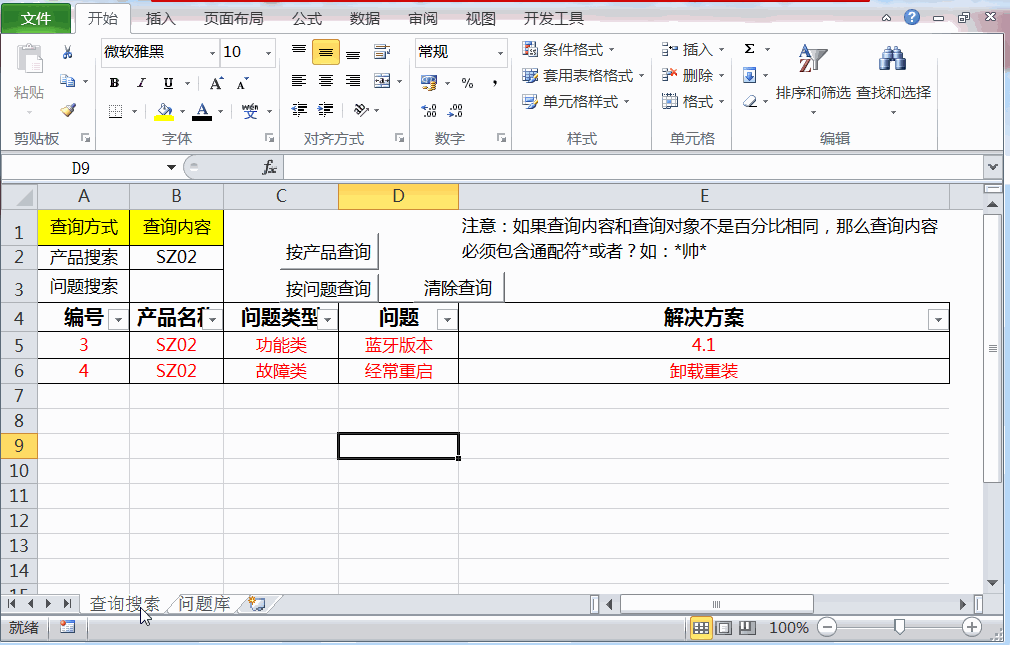
演示操作
系统说明:
这套查询系统主要用的是通过VBA代码来实现其功能。主要有问题库和查询搜索两个页面。
当我们在问题库添加我们常用的问题集后,就可以在查询页面通过产品名称或者是问题来搜索出所有相关的答案。这样就可以减少我们花费大量的时间到处去找对应的解答口径。
下面我们来具体学习一下如何制作这样的查询系统。
第一步:按ALT F11,或者点击右键点击工作表名称的地方,选择查看代码,进入代码编辑窗口。如下图:
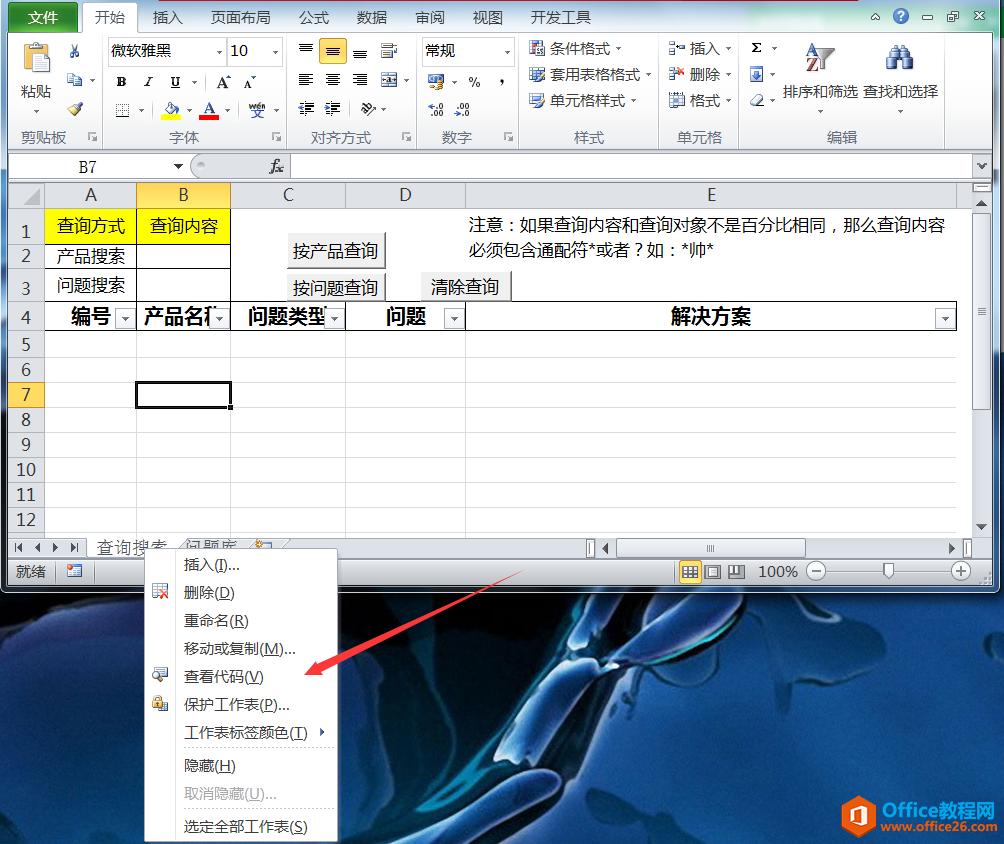
第二步:左边工程框点击右键,插入新模块,双击新建的模块进入代码编辑窗口。如下图:
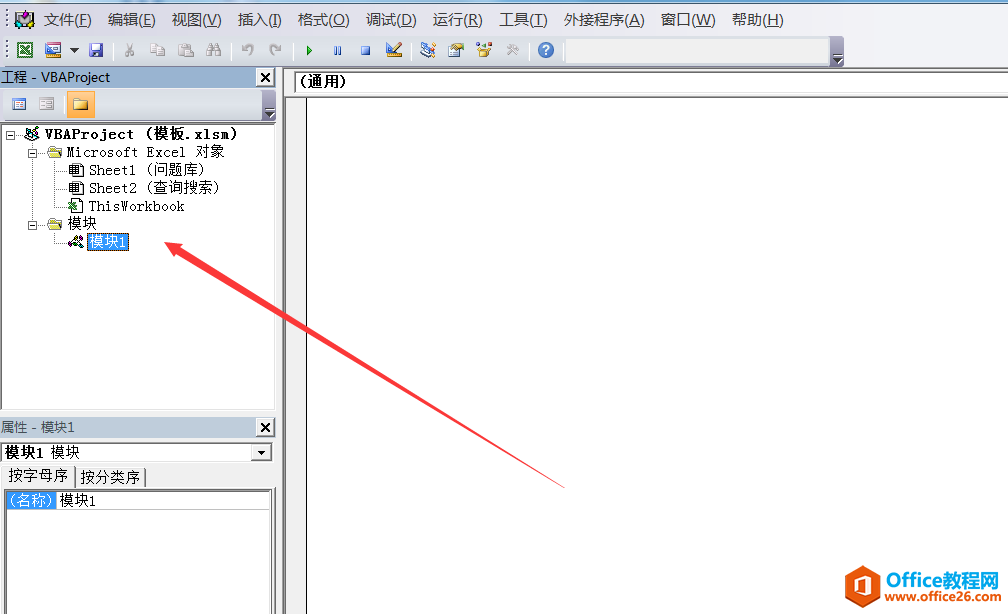
第三步:进入模块代码编辑窗口后输入以下代码功能内容。
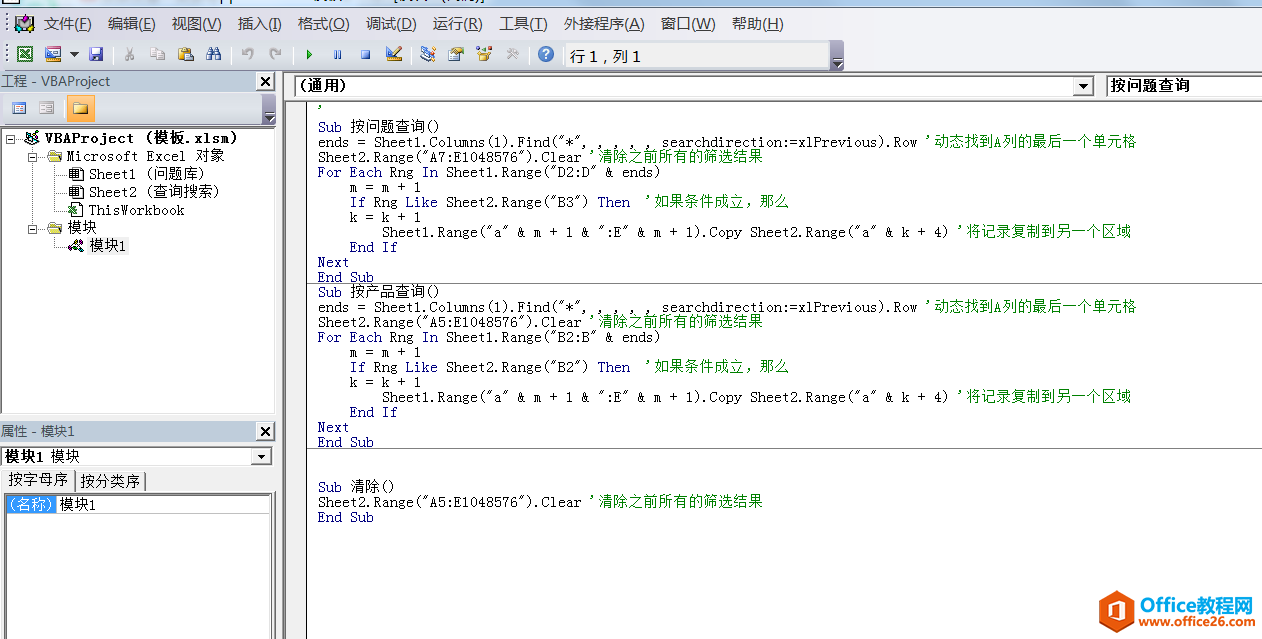
代码如下:
Sub 按问题查询()
ends = Sheet1.Columns(1).Find("*", , , , , searchdirection:=xlPrevious).Row '动态找到A列的最后一个单元格
Sheet2.Range("A7:E1048576").Clear '清除之前所有的筛选结果
For Each Rng In Sheet1.Range("D2:D" & ends)
m = m 1
If Rng Like Sheet2.Range("B3") Then '如果条件成立,那么
k = k 1
Sheet1.Range("a" & m 1 & ":E" & m 1).Copy Sheet2.Range("a" & k 4) '将记录复制到另一个区域
关于excel排名你知道多少?excel中式排名和美式排名你清楚吗?
工作过程中我们经常会碰到的一个东西,那就是根据大家的各项数据进行数据排名,但是在排名的过程中我们会有发现一个问题的就是,当出现两个人数据相同的时候,排名方式就会有发现问
End If
Next
End Sub
Sub 按产品查询()
ends = Sheet1.Columns(1).Find("*", , , , , searchdirection:=xlPrevious).Row '动态找到A列的最后一个单元格
Sheet2.Range("A5:E1048576").Clear '清除之前所有的筛选结果
For Each Rng In Sheet1.Range("B2:B" & ends)
m = m 1
If Rng Like Sheet2.Range("B2") Then '如果条件成立,那么
k = k 1
Sheet1.Range("a" & m 1 & ":E" & m 1).Copy Sheet2.Range("a" & k 4) '将记录复制到另一个区域
End If
Next
End Sub
Sub 清除()
Sheet2.Range("A5:E1048576").Clear '清除之前所有的筛选结果
End Sub
注释:因为实现的就是三个功能,所以也就只有三段代码。
第四步:插入按钮,点击右键制定宏功能即可,如下图:
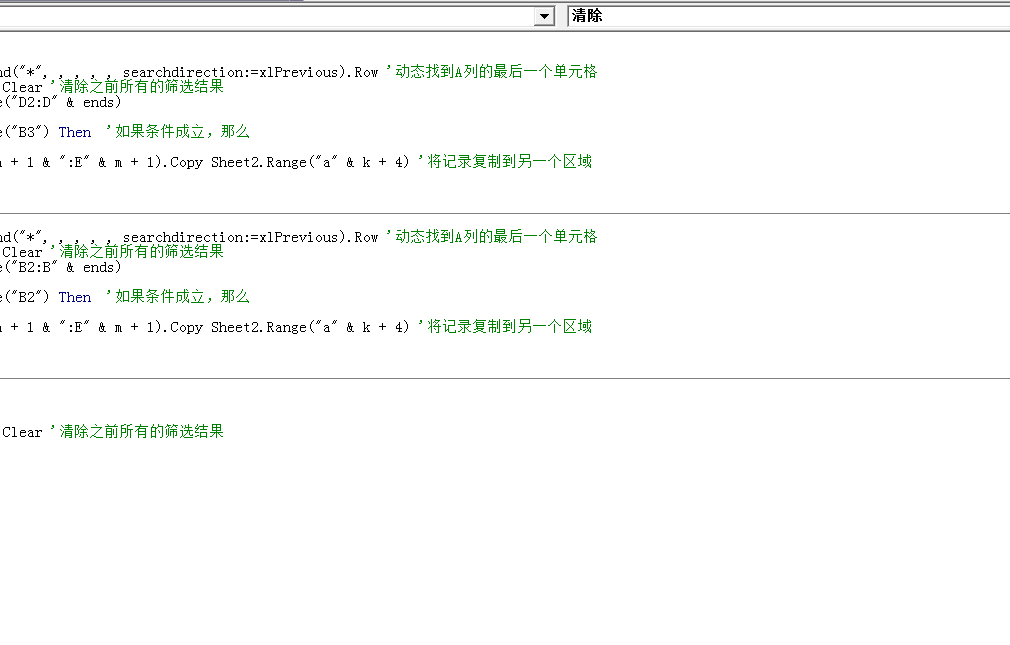
这样一份完整的知识库查询系统就做出来了。你是不是有新的思路了?
excel合并单元格后如何进行数据查找,2个常用函数轻松解决你的问题
在数据查找过程中我们经常会碰到一个问题,那就是合并单元格后数据匹配总是会出错,今天我们就来学习一下合并单元格后,单一条件和多条件数据查找的操作方法。案例一:合并单元格后


